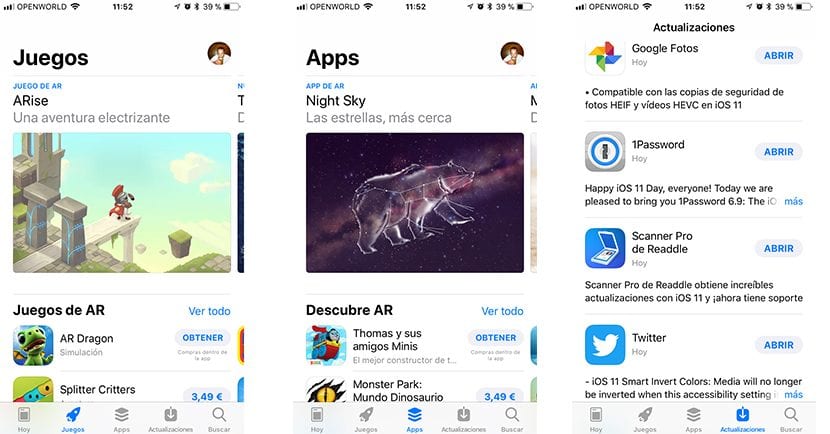
Beberapa hari sebelum peluncuran iOS 11, orang-orang dari Cupertino memperbarui iTunes dengan menghilangkan akses ke App Store, sehingga kita tidak dapat lagi menggunakan komputer kita untuk mencari aplikasi, mengunduh, membeli atau menyalinnya ke perangkat kita yang dikelola oleh iOS. Sepertinya Apple ingin mengurangi jumlah fungsi yang ditawarkannya melalui iTunes dengan membatasi penggunaan yang bisa kita buat aplikasi ini dan menginginkannya mulai sekarang. kita harus pergi langsung ke Apple Store baru yang datang dari tangan iOS 11, versi terbaru dari sistem operasi perangkat seluler Apple yang telah tersedia untuk diunduh dalam versi finalnya selama beberapa hari.
Jika Anda sudah mengupdate ke iOS 11 dan sudah melihat-lihat Apple Store yang baru, pastinya desain baru tersebut akan menarik perhatian Anda di mana kita bisa menemukan artikel tentang aplikasi yang tersedia, seolah-olah App Store telah menjadi blog tentang aplikasi. . Namun selain itu, Anda juga dapat melihat bagaimana Apple telah memperkenalkan banyak video, video yang diputar secara otomatis saat kita bergerak menuju posisinya.
Pemutaran otomatis ini bisa menjadi masalah untuk tarif yang masih agak adil hari ini. Untung Apple mengizinkan kami untuk menghentikan pemutaran video-video ini secara asli ketika kita menggunakan jaringan data seluler, sehingga kita dapat mengkonfigurasinya sehingga jaringan tersebut hanya direproduksi ketika kita terhubung ke jaringan Wi-Fi.
Matikan putar otomatis untuk video App Store

- Kami menuju pengaturan.
- Dalam Pengaturan kita pergi ke iTunes Store dan App Store.
- Kemudian klik Pemutaran video otomatis.
- Sekarang kita hanya perlu memilih di antara tiga opsi yang ditawarkannya: Ya, Wi-Fi saja atau Tidak.
Terkadang Apple memikirkan segalanya dan fitur pemutaran video otomatis ini akan berhenti secara otomatis jika kita memiliki sisa baterai atau jika koneksi data lambat.

Teman-teman saat ini, apakah ada yang tahu cara menghapus pemutar musik dari pusat notifikasi ketika dia sedang bermimpi? Saya benci bagaimana pemutar musik itu menyerang seluruh pusat dan Anda harus melakukan gerakan ganda untuk melihat pemberitahuan 🙁